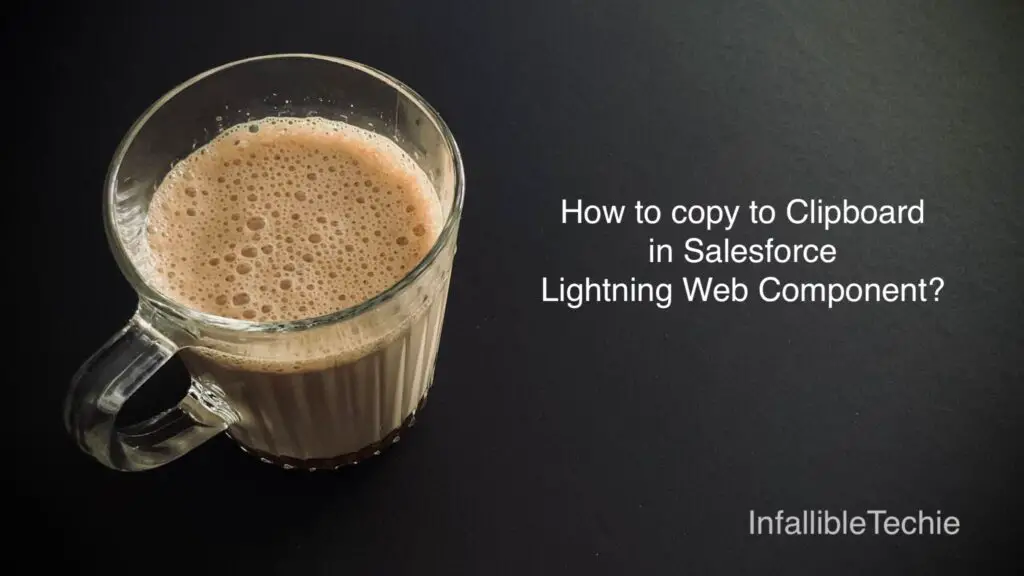
navigator.clipboard.writeText() can be used to copy text to Clipboard in Salesforce Lightning Web Component.
Sample Lightning Web Component:
HTML:
<template>
<lightning-card>
<div style="padding:0.5rem;background:grey">
<div class="slds-text-color_inverse">
Sample Clipboard Text
<lightning-button-icon
icon-name={iconName}
size="medium"
alternative-text={altText}
onclick={handleCopy}
class="slds-p-around_x-small">
</lightning-button-icon>
</div>
</div>
</lightning-card>
</template>JavaScript:
import { LightningElement } from 'lwc';
export default class SampleLightningWebComponent extends LightningElement {
iconName = 'utility:copy';
altText = 'Copy Text';
handleCopy() {
console.log(
'Inside Handle Copy'
);
if (
navigator.clipboard &&
window.isSecureContext
) {
this.iconName = 'utility:check';
this.altText = 'Text Copied';
return navigator.clipboard.writeText(
'Sample Clipboard Text'
);
}
}
}js-meta.xml:
<?xml version="1.0" encoding="UTF-8"?>
<LightningComponentBundle xmlns="http://soap.sforce.com/2006/04/metadata">
<apiVersion>60.0</apiVersion>
<isExposed>true</isExposed>
<targets>
<target>lightning__Tab</target>
</targets>
</LightningComponentBundle>